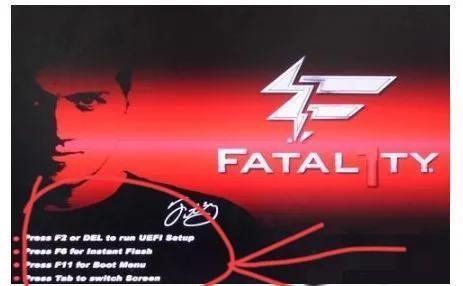1、首先将电脑组装好,装好需要的硬盘数量
2、开机后按主板的快捷键Delete(不同型号主板快捷键可能不同),进入主板BIOS界面,点击左上角“简体中文”这里(默认为English),将语言设置为“简体中文”
硬盘及外置存储信息:RAID字样下的五块硬盘,下面三块是已经组建好RAID0阵列的磁盘,上面两块WDC开头的是没有组建RAID阵列的两块同型号的硬盘
强烈建议:组建RAID阵列时,最好是是使用同型号同容量的硬盘,不管组建什么级别的RAID阵列,都这样建议
组建RAID的好处:根据组建RAID级别的不同,对读写速度以及安全性等方面,有不同程度的提升
BIOS里面如何组建RAID磁盘阵列-视频
电脑注意:Intel快速存储技术(Intel?RST)处于ON状态,是因为主板已经开启RAID功能,换句话说,主板开启了RAID功能之后,这个位置就会处于ON状态(TUF GAMING Z790 PLUS WIFI DDR4主板貌似是默认开启了RAID功能)
3、接着按键盘上F7键,进入主板“高级模式”,选中“高级”,选中“北桥”,并按“回车键”进入
4、进入“北桥”之后,选中“VMD setup menu”,并按“回车键”进入
5、进入“VMD setup menu”之后,将这一项之下的三个子项全部设置为“Enabled”状态
(1)Enabled VMD controller:该选项Enabled状态,开启RAID功能,Disabled状态,关闭RAID功能
(2)Map PCIE Storage under VMD:该选项Enabled状态,能够使用PCIE固态硬盘组建RAID阵列,Disabled状态,无法使用PCIE固态硬盘组建RAID阵列
(3)Map SATA Controller under VMD:该选项Enabled状态,能够使用SATA硬盘组建RAID阵列,Disabled状态,无法使用SATA硬盘组建RAID阵列
6、以上步骤完成之后,按F10保存并重启计算机,再次按主板的快捷键Delete进入BIOS界面,然后按F7进入高级模式,移动到“高级”选项,并向下滚动到最下面,找到“Intel(R) Rapid Storage Technology”,回车键进入
7、回车键进入“Intel(R) Rapid Storage Technology”后,然后选中“Create RAID Volume”,并按回车键进入
8、接下来就可以在该界面创建RAID了,“Name”这里是设置RAID阵列的名字,自行设置就好
9、RAID Level这里是设置RAID的级别,目前该型号的主板可设置的级别有RAID0和RAID1,自行选择就行
(1)RAID0:两块硬盘组成一块硬盘,总容量为两块硬盘之和,读写速度成倍提升,但是安全性没有保障
(2)RAID1:两块硬盘组成一块硬盘,总容量为一块硬盘的容量,读写速度为单块硬盘的速度,但是安全性有保障
电脑10、Select Disks这里的话是选择即将要组建RAID阵列的物理磁盘,目前这里只剩下WDC(西部数据)这两块还未组建成RAID的物理磁盘,依次选中两块磁(当然,我这里并不是真的要使用这两块磁盘来组RAID阵列,只是用来演示一下这个组建RAID的过程)
11、Strip Size与Capacity(MB)这里保持默认就好,(Strip Size指的是条带大小,Capacity(MB)指的是组建RAID之后的总容量),最后选中“Create Volume”,按回车键确定,跟着最后一步的提示操作就行,到这里TUF Z790主板BIOS中组建RAID就完成了,最后按F10保存一下,然后就可以在该RAID中安装系统了
注意:这种方式组建好RAID之后,装系统的过程中,目前PE无法识别RAID盘,所以无法通过PE的方式安装系统,应该是目前的PE还没有集成最新RAID驱动的原因,只能通过将系统刻录至U盘或者是将系统解压至U盘,然后通过从U盘启动的方式安装,并在安装的过程中加载官网RAID驱动程序,之前的TUF Z590主板在PE中都可以直接识别RAID盘,个人估计是RAID升级了的原因,因为Z790主板设置RAID功能与之前的Z590主板设置RAID功能有许多不一样的地方,这个可能性目前仅针对这一款主板,其它品牌型号的主板没使用过,暂不做讨论!
电脑 电脑